삼성전자 갤럭시 스마트폰에 내장된 지문 스캐너는 제한된 기능(잠금 해제, 웹 로그인, 삼성 계정)에서만 사용 가능하고 지문인식 방법이 까다로워 지문 스캐너가 있어도 사용하지 않았는데, 개별 애플리케이션 잠금 기능을 제공하는 FingerSecurity 애플리케이션을 설치한 이후에는 지문 스캐너를 만족스럽게 잘 이용하고 있습니다.
FingerSecurity란?

FingerSeucrity 애플리케이션은 삼성전자에서 공개한 Pass SDK(새창)를 적용하여 삼성 갤럭시노트4, 갤럭시알파, 갤럭시S5, 갤럭시탭S 등의 모바일 장치에 내장된 지문 스캐너를 이용해 개별 애플리케이션을 지문으로 보호할 수 있습니다. 필자의 경우에는 지문 잠금화면보다 FingerSecurity 애플리케이션을 이용하여 개별 애플리케이션 잠금 기능을 사용하는 것이 보안성 면에서 더 좋을 것 같습니다.
FingerSecurity 다운로드

FingerSeucrity 애플리케이션은 구글 Play 스토어를 통해서 무료로 내려받아 개별 애플리케이션 잠금 기능을 사용할 수 있으며, 한국어를 기본지원하여 다양한 보호 설정을 쉽게 변경할 수 있습니다. 참고로, 위치기반보호(US $1.28), 알림보호(US $1.25), 특정 지문(US $1.22), 테마(US $1.24)와 같은 일부 프리미엄 기능은 사용자가 선택적으로 인앱 결제 후 사용할 수 있습니다. 참고로 FingerSecurity 애플리케이션을 사용하기 위해서는 지문 스캐너가 있는 삼성 모바일 장치를 사용해야 하며 최소 1개의 지문이 모바일 장치에 등록되어 있어야 합니다.
FingerSecurity 사용방법
#1. FingerSecurity를 이용한 애플리케이션 보호 및 해제

FingerSecurity 애플리케이션을 실행한 후 삼성 모바일 장치에 등록된 지문을 인식하면 [앱 목록] 탭이 먼저 나타나며 목록에서 잠금 설정할 애플리케이션을 선택한 다음 앱 보호를 [켜기]로 변경하여 애플리케이션을 보호할 수 있습니다. 반대로, 애플리케이션 보호를 사용하지 않고자 한다면 앱 보호를 [끄기]로 바꾸고 사용하시면 됩니다.
#2. FingerSecurity의 알림이 보이지 않도록 설정
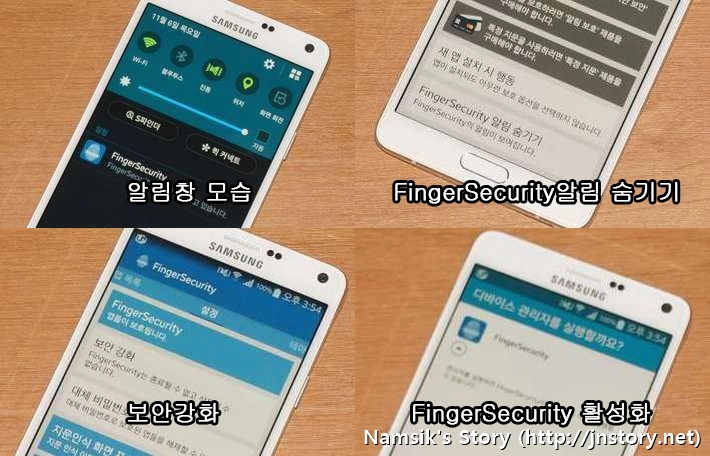
FingerSecurity 애플리케이션이 실행 중일 때는 알림창(왼쪽)에 FingerSecurity가 구동 중이라는 메시지가 화면에 나타나는데 알림이 보이는 것을 원하지 않을 때는 [설정] 탭의 끝부분에 있는 [FingerSecurity 알림 숨기기]를 활성화하여 알림이 나타나지 않도록 할 수 있습니다. 단, FingerSecurity 알림 숨기기를 설정한 경우에는 반드시 [보안 강화]에서 FingerSecurity를 활성화해야 FingerSecurity가 안드로이드에 의해 종료되거나 삭제되지 않습니다.
#3. FingerSecurity를 임시로 해제하는 설정

FingerSecurity 애플리케이션을 사용하는 중 사용자의 기호에 따라 FingerSecurity 앱보호를 임시로 해제하여 지문 보호를 사용하지 않을 수 있습니다. 필자의 경우에는 집에서는 FingerSecurity 기능을 해제하고, 집 이외의 장소(직장, 외출)에서는 FingerSecurity 기능을 다시 활성화하고 사용중입니다.
